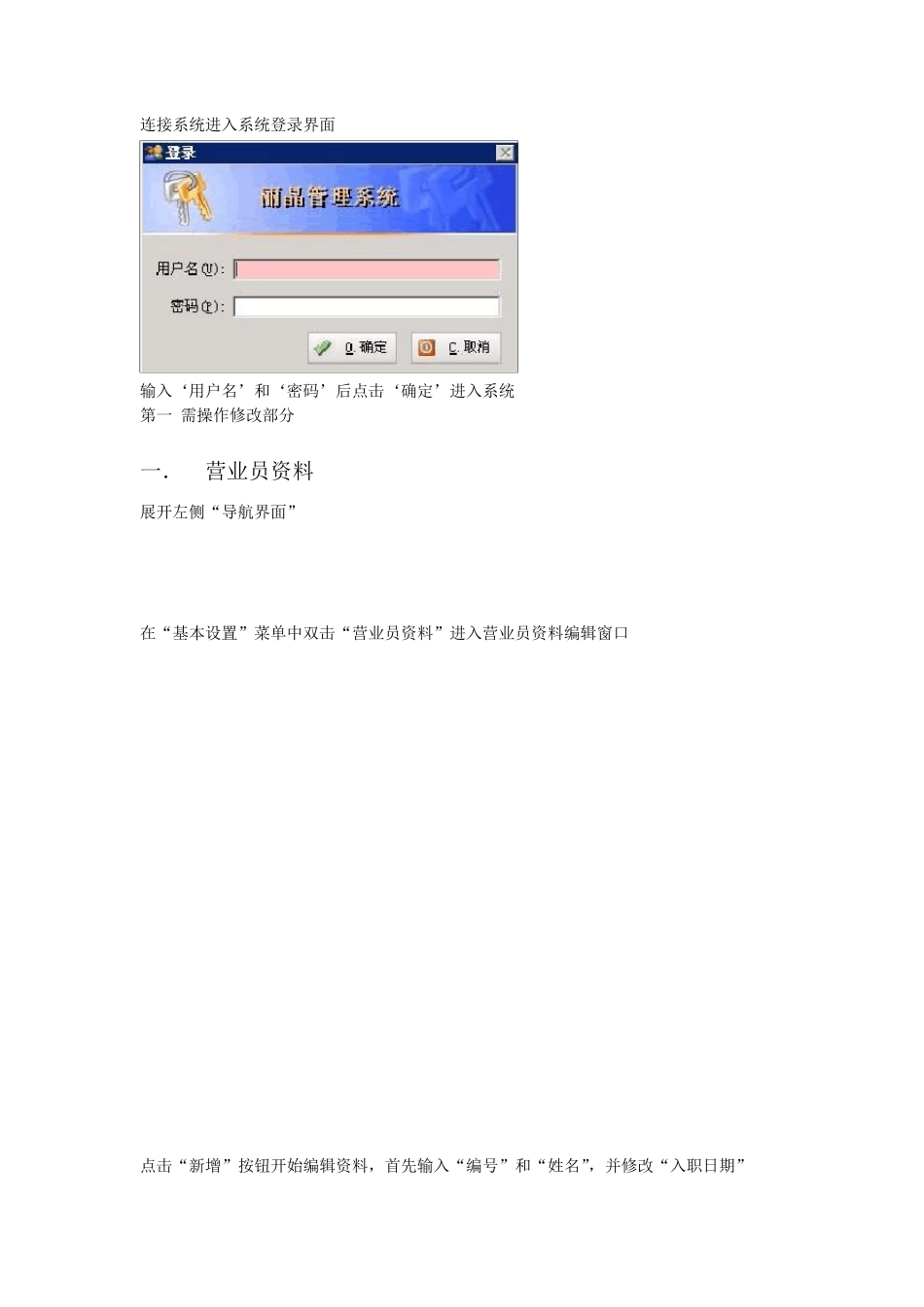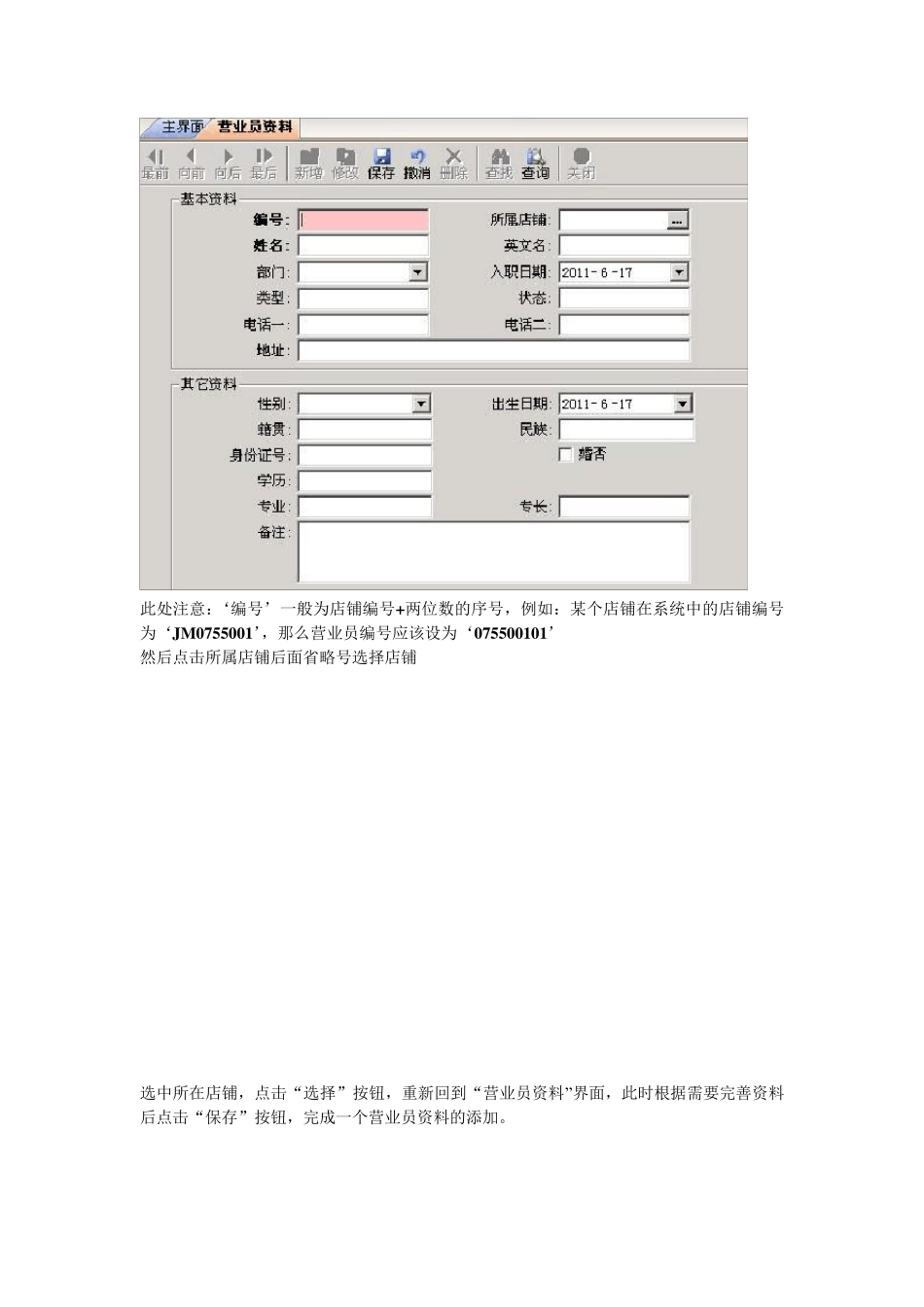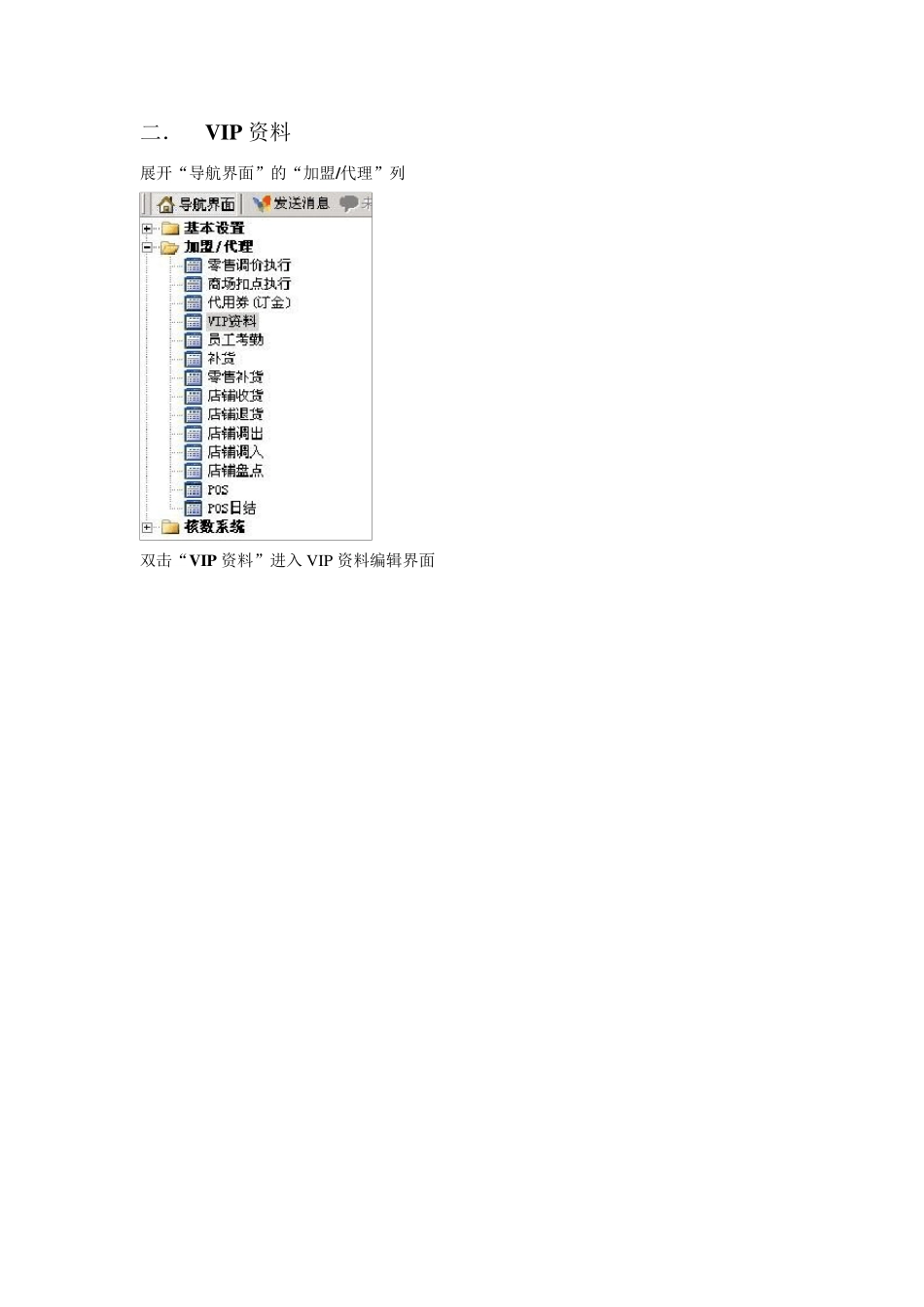连接系统进入系统登录界面 输入‘用户名’和‘密码’后点击‘确定’进入系统 第一 需操作修改部分 一. 营业员资料 展开左侧“导航界面” 在“基本设置”菜单中双击“营业员资料”进入营业员资料编辑窗口 点击“新增”按钮开始编辑资料,首先输入“编号”和“姓名”,并修改“入职日期” 此处注意:‘编号’一般为店铺编号+两位数的序号,例如:某个店铺在系统中的店铺编号为‘JM 0755001’,那么营业员编号应该设为‘075500101’ 然后点击所属店铺后面省略号选择店铺 选中所在店铺,点击“选择”按钮,重新回到“营业员资料”界面,此时根据需要完善资料后点击“保存”按钮,完成一个营业员资料的添加。 二. VIP 资料 展开“导航界面”的“加盟/代理”列 双击“VIP 资料”进入 V IP 资料编辑界面 点击“新增”,进入编辑状态 1、 录入“V IP 卡号”2、修改“失效日期”和“发卡日期”3、输入顾客“姓名”4、修改“折扣”5、选择“发卡店铺”6、修改顾客“出生日期”“性别”7、录入顾客联系电话 完成以上项目后,检查一遍,确认无误后点击“保存”按钮,完成一个 V IP 资料的录入。 注意:“VIP 卡号”和“姓名”的位置不要调换 三. 店铺退货 双击“导航界面”的“店铺退货”,进入店铺退货操作界面 点击“新增”按钮,生成一张新的退货单,开始录入退货单内容 首先选择“仓库编号”,如退次品,则选择次品仓 选择“店铺编号”,确定退货的店铺,生成退货单后,在“货号”列输入完整 8 位数的货号后按回车键,在右边一栏出现该款货品所有的颜色,在颜色对应的码数的方格内直接输入数字,表示该款某颜色的码数的数量,使用键盘上“↓”方向键增加行输入另外的货号。 待录入完成所有退货单的货品,“保存”后“审核”。 四. 店铺调出 注意:店铺与店铺之间调货时,若双方协商货款若由公司划账,只需将调货单传真至公司相关负责人,不需在系统做“调出单”,以免重复。 双击“店铺调出”进入店铺调出操作界面; 点击“新增”,进入调出单编辑状态 选择调货目的店铺,即“调入店铺”。输入需要调出的货品明细后“保存”并“审核”。 五. 店铺盘点 1 在主操作界面点击“店铺盘点”,然后进入盘点操作界面。 单击 “新增”按钮,进入录入盘点界面,然后根据盘点单的内容,选择自己店铺,盘点日期(特别要注意盘点日期,录入日期要是盘点当天的日期)。再选择“盘次”(全部都是选择一盘)。 ...